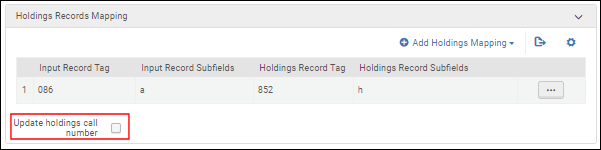处理馆藏记录
馆藏记录含有以下馆藏信息:位置、预约单册、出版模式(如适用)和备注。馆藏记录取决于且链接到关联的书目记录。在Alma中,可以使用元数据编辑器、导入配置文件作业或更改馆藏信息作业创建/编辑馆藏记录(见更改馆藏信息)。
MARC21馆藏元数据配置
MARC21馆藏元数据配置文件决定如何在Alma中自定义和验证馆藏字段/子字段。例如,您可以自定义852字段:
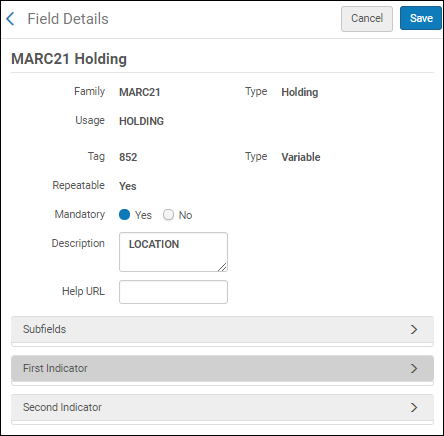
在852字段配置的首个指示符中,可以用过首个指示符中存储的数字指定上架标准/索书号类型:
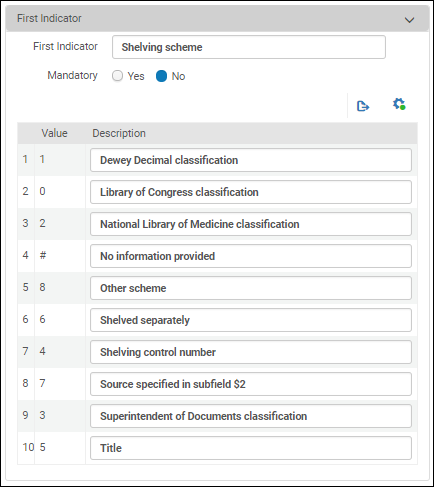
该信息显示在,例如,索书号类型的书架报告选项中:
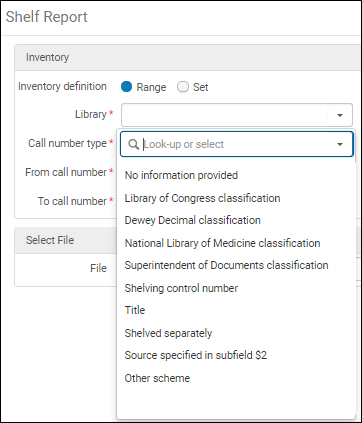
有关更多信息,见使用MARC21馆藏配置文件。
在元数据编辑器中创建馆藏记录
- 在元数据编辑器中打开(或创建)书目记录。
- 使用下列方法通过默认馆藏模板或其他馆藏模板创建馆藏记录:
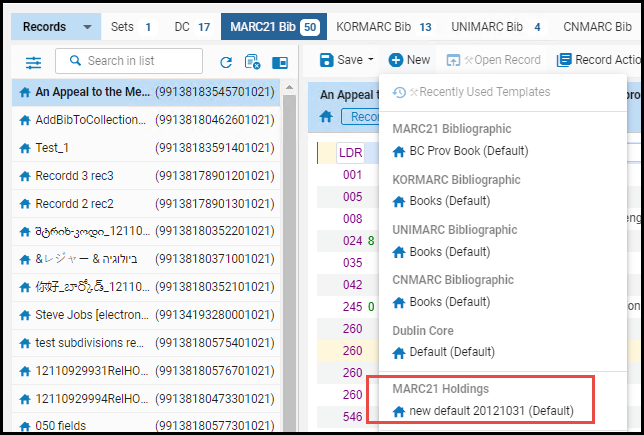 文件 >新建 >MARC21馆藏元数据编辑器以拆分窗格模式打开,MARC21默认馆藏模板在右侧区域打开。
文件 >新建 >MARC21馆藏元数据编辑器以拆分窗格模式打开,MARC21默认馆藏模板在右侧区域打开。 MARC21馆藏模板(分屏模式)
MARC21馆藏模板(分屏模式)- 打开模板区域。
- 从MARC21馆藏模板列表中选择其他(非默认)馆藏模板。
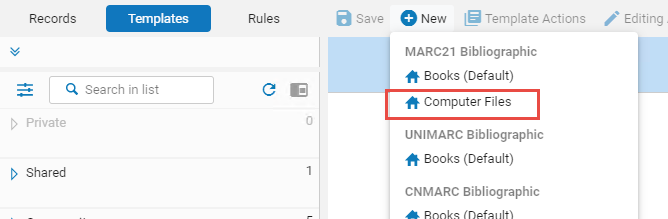 其他馆藏模板选择元数据编辑器以拆分窗格模式打开,其他馆藏模板在右侧区域打开。
其他馆藏模板选择元数据编辑器以拆分窗格模式打开,其他馆藏模板在右侧区域打开。
- 输入您的馆藏数据。有关使用元数据编辑器的更多信息,见元数据编辑器菜单和工具栏选项,特别是有关馆藏记录的选项说明。
- 点击保存图标。有关保存记录的其他信息,见在元数据编辑器中保存记录。
基于单册自动生成馆藏总结声明
- 863/864/865字段
- 866/867/868字段
- 规范化任务通过866/7/8扩展MARC21馆藏任务(以前称为marc21ExpandHoldingBy86XTask21)使用现有的853/854/855字段和863/864/865字段(自动生成或手动输入)的组合创建一个866/867/868馆藏总结字段。
- 规范化任务通过863/4/5扩展MARC21馆藏任务根据与馆藏记录中的853/854/855字段链接的现有和到达的单册自动生成863/864/865字段。
- 853/854/855字段作为采访流程的一部分进行处理,并以以下方式进行管理:
- 当从预测模式创建单册时,将自动进行馆藏记录中853/854/855字段的链接.欲知详情,见创建具有预测模式内容的馆藏记录。
- 如果单册不是从预测模式创建的,则需要手动更新单册的模式类型和链接编号。
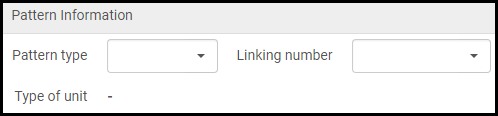 模式类型和链接编号
模式类型和链接编号
- 打开元数据配置列表页面(配置菜单>资源>编目>元数据配置)。
- 选择MARC 21馆藏 链接。配置文件详情页面显示。
- 选择规范化进程 选项卡。
- 选择编辑规范化过程,如保存时的MARC21馆藏规范化。出现进程详情页面。
- 选择任务列表选项卡。
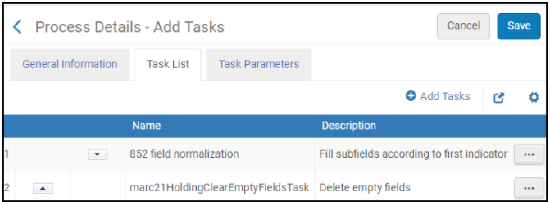 进程详情任务列表选项卡
进程详情任务列表选项卡 - 选择添加任务。
- 选择以下进程并在结束时点击添加并关闭:
- MarcDroolNormalization
- 通过863/4/5扩展MARC21馆藏任务
- MARC21通过866/7/8任务扩展馆藏
概要描述最多为20个字符。超过限制时,部分描述可能会缩略显示。您可以对执行的规范化任务重新排序。选择通过863/4/5扩展MARC21馆藏任务时,请注意,需要先于通过866/7/8扩展MARC21馆藏任务,因为863/4/5(和853/4/5)链接的字段用于生成866/7/8字段。当使用通过863/4/5扩展MARC21馆藏任务和通过866/7/8扩展MARC21馆藏任务时,您还需要选择MarcDroolNormalization任务删除由于保存时的MARC 21馆藏规范化产生的重复863/864/865和866/867/868字段,并确保该任务在所选进程部分中的通过863/4/5扩展MARC21馆藏任务之前执行。以下是MarcDroolNormalization任务规范化规则的样例。规则"delete 863 4 5 6 7 8 if it does not have subfield 8 9"
when
(TRUE)
then
removeField "863" if (not exists "866.8.9")
removeField "864" if (not exists "867.8.9")
removeField "865" if (not exists "868.8.9")
removeField "866" if (not exists "866.8.9")
removeField "867" if (not exists "867.8.9")
removeField "868" if (not exists "868.8.9")
end欲知详情,见馆藏总结的自动化任务。 - 选择保存。如果选择保存时的MARC21馆藏规范化进程选项, 当您在元数据编辑器中保存记录时,Alma自动生成863/864/865字段和866/867/868字段。
- 在元数据编辑器中打开要为其生成馆藏概要字段的馆藏记录。
- 选择编辑>完善该记录。 完善该记录对话框出现。
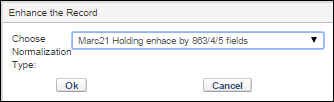
- 对要完善的含有863/864/865字段的记录选择规范化选项并选择确定。
- 记录更新成功
- 记录更新成功带有以下错误 - 此消息之后是检索到的错误列表。
- 记录更新失败 - 此消息之后是检索到的错误列表。
- 与MARC21的流程类似,查找想要添加馆藏记录的书目记录并在元数据编辑器中打开。
- 点击添加馆藏图标(Ctrl+Alt+H)或工具 > MARC 书目 > 添加馆藏。系统打开MARC21添加馆藏模板。
- 输入馆藏内容
- 点击保存记录图标(Ctrl+S)。
无法添加馆藏记录到都柏林核心或者MODS书目记录。
更新馆藏记录
对馆藏记录进行全局更改
- 仓储经理(必须有机构层级范围)
- 仓储管理员(必须有机构层级范围)
- 使用存储在书目记录中的值更新馆藏索书号(见映射索书号到馆藏)。
- 使用预定义的规范化规则集更正数据(见使用规范化规则)。
- 发布/屏蔽外部发现系统的馆藏量,包括Primo(见Primo的屏蔽Alma记录)。
- 运行更改馆藏信息作业。有关更多信息,见在既定的集合上运行手动作业。
在书目记录之间移动馆藏(重新链接)
- 仓储经理
- 纸本馆藏操作员
仅在来源和目标馆藏记录均在用户角色的范围内时允许重新链接单册到不同的书目记录。
- 对题名完成纸本题名检索并点击馆藏。
- 如果该题名只有一个馆藏记录,则出现MARC记录简单视图页面。见在简单记录浏览页面中查看只读元数据。
- 如果该题名有多个馆藏记录,则出现馆藏列表页面。
- 从MARC记录简单视图页面点击重新链接;或从馆藏列表页面选择重新链接。元数据编辑器打开且检索面板使您可以除了在机构区也能在网络区域或共享区中找到要重新链接的书目记录。网络区在合作网络中可用;见合作网络中的网络管理记录。
- 选择机构区、网络区或共享区,输入书目记录的检索标准,然后点击检索。检索结果出现且含有查看和重新链接选项。
- 对新书目记录点击 重新链接。该记录显示在元数据编辑器中。 重新链接最后一条馆藏记录后,系统会询问用户是否要删除/屏蔽书目记录。
- 选择保存。
在馆藏和删除馆藏记录之间移动单册
- 仓储经理
- 纸本馆藏操作员
- 采购经理
- 采购操作员
仅在来源和目标馆藏记录均在用户角色的范围内时允许在馆藏间移动单册。
在馆藏间移动单册时,移动的单册的纸本单册检索结果中显示的索书号更改为新馆藏的索书号。
- 在仓储中检索数据库中含有多个馆藏的记录。见在Alma中检索。
- 在结果列表对含有多个馆藏的书目记录点击 单册。
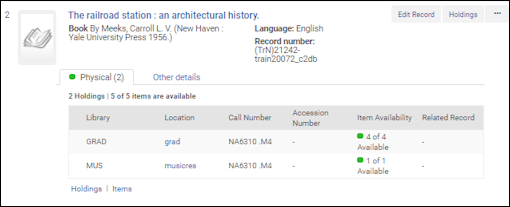 有多个馆藏的记录单册列表页面出现。见使用单册列表。
有多个馆藏的记录单册列表页面出现。见使用单册列表。 - 选择单册复选框移动并选择管理所选 > 更改馆藏。如果只想移动一个单册,选择更改位置。出现馆藏列表页面。见使用馆藏列表。
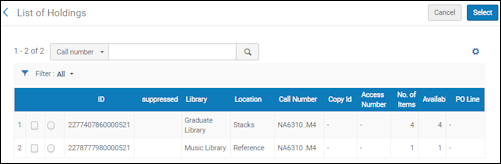 馆藏列表页面
馆藏列表页面 - 选择要移动单册的馆藏位置,然后点击选择。单册列表页面显示一条消息确认已处理的内容。
- 点击查看全部馆藏链接。 出现更新的馆藏列表页面。
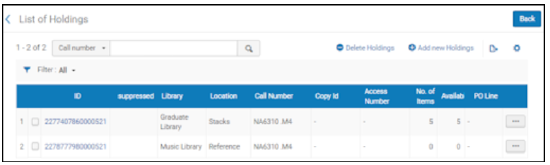 查看馆藏列表中的全部更新馆藏
查看馆藏列表中的全部更新馆藏 - 要删除没有单册的馆藏,选择馆藏行,选择删除馆藏,然后选择确认。馆藏列表刷新并显示关于更改和删除馆藏记录的消息。 删除最后一条馆藏记录后,系统会询问用户是否要删除/屏蔽书目记录。
使用单册列表
- 在检索仓储后对有多个馆藏记录的纸本单册选择馆藏(见在Alma中检索),或
- 在单册列表页面(见处理单册列表)或纸本单册编辑器页面(见更新单册层级信息)选择查看全部馆藏。
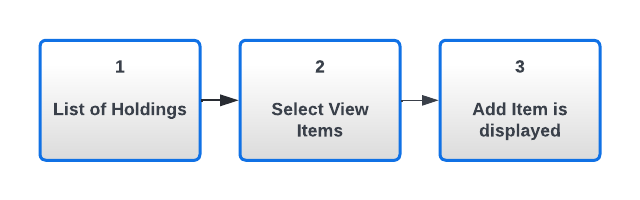 工作流 - 添加有多个馆藏记录的单册
工作流 - 添加有多个馆藏记录的单册
单个馆藏 - 添加单册会立刻显示
- 查看 - 打开MARC记录简单视图页面。见在简单记录浏览页面中查看只读元数据。
- 编辑 - 在元数据编辑页面编辑馆藏。有关更多信息,见推送的记录。
- 推送到元数据编辑器 - 推送馆藏到元数据编辑器页面以便之后处理。更多信息见元数据编辑器页面导航。只有在您的角色范围内的馆藏推送到元数据编辑器。
- 重新链接 - 在分屏视图中将馆藏记录重新链接到元数据编辑器中的书目记录。详情见在书目记录之间移动馆藏(重新链接)。
- 查看单册 - 查看单册列表页面上与馆藏记录相关联的单册(见使用单册列表)。
- 关联订单行 - 将订单行与馆藏相关联。选择订单行并点击更新。只能选择用于纸本连续类型的订单行。关联订单行出现在订单行列中。要移除关联的订单行,再次选择关联订单行并从订单行框移除选定的订单行。
馆藏层级索书号生成
852 $h使您可以更新单册馆藏层级的信息并生成索书号。
- 要应用‘登录号’到馆藏层级,图书馆和位置的‘纸本位置’配置应设置为‘入藏放置’。见配置登录号。
- 保存生成编号的852子字段可以为$h或$j或$p -- 在纸本位置表 > “入藏放置”字段中设置的字段。下表将852$h作为登录号放置位置,但是同样的逻辑也应用于纸本位置表中定义其他位置($j或$p)时。
- 后缀连结默认禁用。联系Ex Libris人员启用。
使用以下方法生成馆藏索书号:
| 以下情况时使用: | 完成: |
|---|---|
| 前缀已存在于Alma中,您需要输入。 | 在825字段$h中,输入序列的确切前缀(如登录号配置表中所配置,见配置登录号)然后输入‘?’(问号),以及(可选)后缀。然后选择生成登录号(在记录操作菜单)或按Ctrl+Shift+A。
当ABC前缀在Alma中存在时。 系统填充特定前缀+序列(+后缀)到852$h。 |
| 前缀已存在于Alma中,您需要从列表中选择。 | 将852字段$h留空,选择生成登录号(在记录操作菜单)或按Ctrl+Shift+A。 系统显示匹配您的图书馆和位置的前缀列表。选择所需前缀。系统在“选择前缀”字段中显示它。选择所需前缀。 如果单册的馆藏图书馆与其中一个序列配置中的图书馆不匹配,则系统将查找机构级别序列配置。 |
| 前缀在Alma中不存在而您想要设置它。 该方法默认禁用。要启用,设置以下客户参数为true(配置菜单 > 资源 > 通用设置 > 其他设置):accession_number_applicative_seq和item_call_numbers_generate_enable。 | 在852字段$h中,输入序列所需前缀,然后输入‘?’(问号),以及(可选)后缀。然后选择生成登录号(在记录操作菜单)或按Ctrl+Shift+A。
当Alma中没有前缀PRF时。 系统填充特定前缀+序列(+后缀)到852$h。此外,Alma在登录号配置表中保存该前缀以便日后使用(在登录号配置表中,见配置登录号)。 要更改登录号,删除852$h中的值。您将被重定向至登录配置页面,在那里您可以选择不同的登录号并选择选择。您会自动返回到元数据编辑器且852$h会填充所选值。 |
其他馆藏记录信息
见下文有关馆藏记录的更多信息:
- 元数据编辑器页面导航
- 使用书架报告管理纸本单册馆藏
- 使用导入配置文件导入记录
- 管理导入配置文件
- 映射索书号到馆藏
- 配置其它设置(资源管理)
- 使用案例:馆藏记录索书号类型
使用案例:馆藏记录索书号类型
该案例描述如何设置索书号类型(852首个指示符)为3以使得使用导入配置文件将索书号信息从书目记录086恰当地映射到馆藏记录。
通过导入进程,以下方法按照以下优先级顺序对管理852首个指示符中的索书号类型可用:
- 在馆藏默认模板中定义索书号类型。在元数据编辑器(资源 > 编目 > 打开元数据编辑器)中打开默认馆藏模板并设置852首个指示符为3.设置use_marc_record_holdings_template客户参数(配置菜单 > 资源 > 通用 > 其他设置)为true。这样做时,通过导入配置文件自动创建的馆藏记录使用默认馆藏模板。请注意,其他使用默认馆藏模板的工作流程也将852首个指示符设置为3。
- 定义在导入配置文件中使用的特定图书馆位置的索书号类型。对于导入配置文件中识别的图书馆,配置图书馆的索书号类型与852首个指示符3匹配。这在编辑纸本位置页面(配置菜单 > 选择图书馆位置 > 通用 > 位置 > 纸本位置)的馆藏配置部分完成。
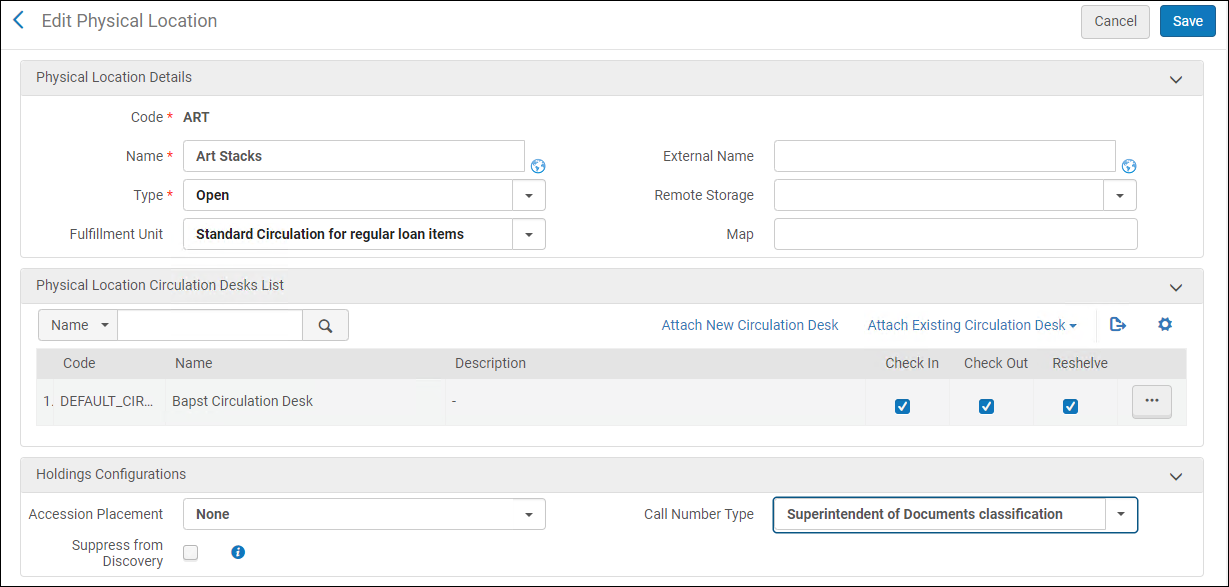 图书馆馆藏配置索书号类型这个例子中,选定了美国政府出版物分类法(SuDoc)索书号类型。当通过该特定图书馆位置的导入配置文件自动生成馆藏记录时,852收割指示符会设置为3(与美国政府出版物分类法(SuDoc)索书号类型对应的数字)。请注意,这不会影响其他位置。
图书馆馆藏配置索书号类型这个例子中,选定了美国政府出版物分类法(SuDoc)索书号类型。当通过该特定图书馆位置的导入配置文件自动生成馆藏记录时,852收割指示符会设置为3(与美国政府出版物分类法(SuDoc)索书号类型对应的数字)。请注意,这不会影响其他位置。 - 定义机构的默认索书号。设置call_number_type客户参数(配置菜单 > 资源 > 通用 > 其他设置)为3。该设置应用到所有馆藏的自动创建。创建时它们的852首个指示符会为3,除非首个指示符指定为之前的方法。
在实施这些方法设置852首个指示符为3后,馆藏记录的自动创建使用可将书目索书号信息恰当的映射到馆藏记录的导入配置文件。
请注意,导入配置文件中的“更新馆藏索书号”选项特指更新书目记录的现有馆藏的索书号为空索书号。